Android 之Preference控件基本使用示例详解
目录
- 简述
- 主要成分
- 主要方法
- 基本示例
简述
Preference是Android的控件之一,相对来说我们用的比较少,但在系统应用的Settings设置应用模块中大部分由Preference控件组成。
主要成分
Preference主要角色是子控件,PreferenceCategory相当于LinearLayout和Relative layout,一般进行Preferenc分类组合,设置不同小标题。PreferenceCategory是所用preference元素的根结点。 preference主要属性:
- android:key :唯一标识,可根据key获取到相关preference控件;
- android:title : 标题;
- android: summary : 副标题小文本;
- android: icon: Preference的icon;
- android: fragment : preference对应的fragment页面;
- android:persistent : 是否可持久化,是否保活;
- android:layout: 设置自定义布局;
主要方法
- addPreferencesFromResource(R.xml.xxx):绑定布局,可在onCreate()方法中调用;
- findPreference(CharSequence key): 根据key值查询preference;
- setOnPreferenceClickListener(new OnPreferenceClickListener(){...}):preference点击事件监听;
- getPreferenceScreen(): 获取当前布局的父布局;
- getPreferenceScreen().removePreference() : 动态移除某个preference控件;
- addPreference(Preference preference): 动态添加preference控件,通过PreferenceGroup对象动态添加preference;
基本示例
1.编写xml布局:res/xml/test_preference.xml
<PreferenceScreen xmlns:android="http://schemas.android.com/apk/res/android"
xmlns:settings="http://schemas.android.com/apk/res/com.android.settings"
android:title="@string/display_settings"
settings:keywords="@string/keywords_display">
<PreferenceCategory
android:key="phone_category"
android:title="我的手机">
<Preference
android:key="phone"
android:summary="关于手机"
android:title="小米" />
<Preference
android:key="phone_status"
android:title="状态信息" />
</PreferenceCategory>
<PreferenceCategory
android:key="other_category"
android:title="其他">
<SwitchPreference
android:key="permission"
android:summary="位置权限,定位获取位置信息"
android:title="权限" />
</PreferenceCategory>
<PreferenceScreen
android:fragment="com.android.settings.accessibility.ToggleFontSizePreferenceFragment"
android:key="font_size"
android:title="@string/title_font_size"
settings:keywords="@string/keywords_display_font_size" />
</PreferenceScreen>
2.activity进行布局绑定
@Override
public void onCreate(Bundle savedInstanceState) {
super.onCreate(savedInstanceState);
addPreferencesFromResource(R.xml.display_settings);
}
效果图:
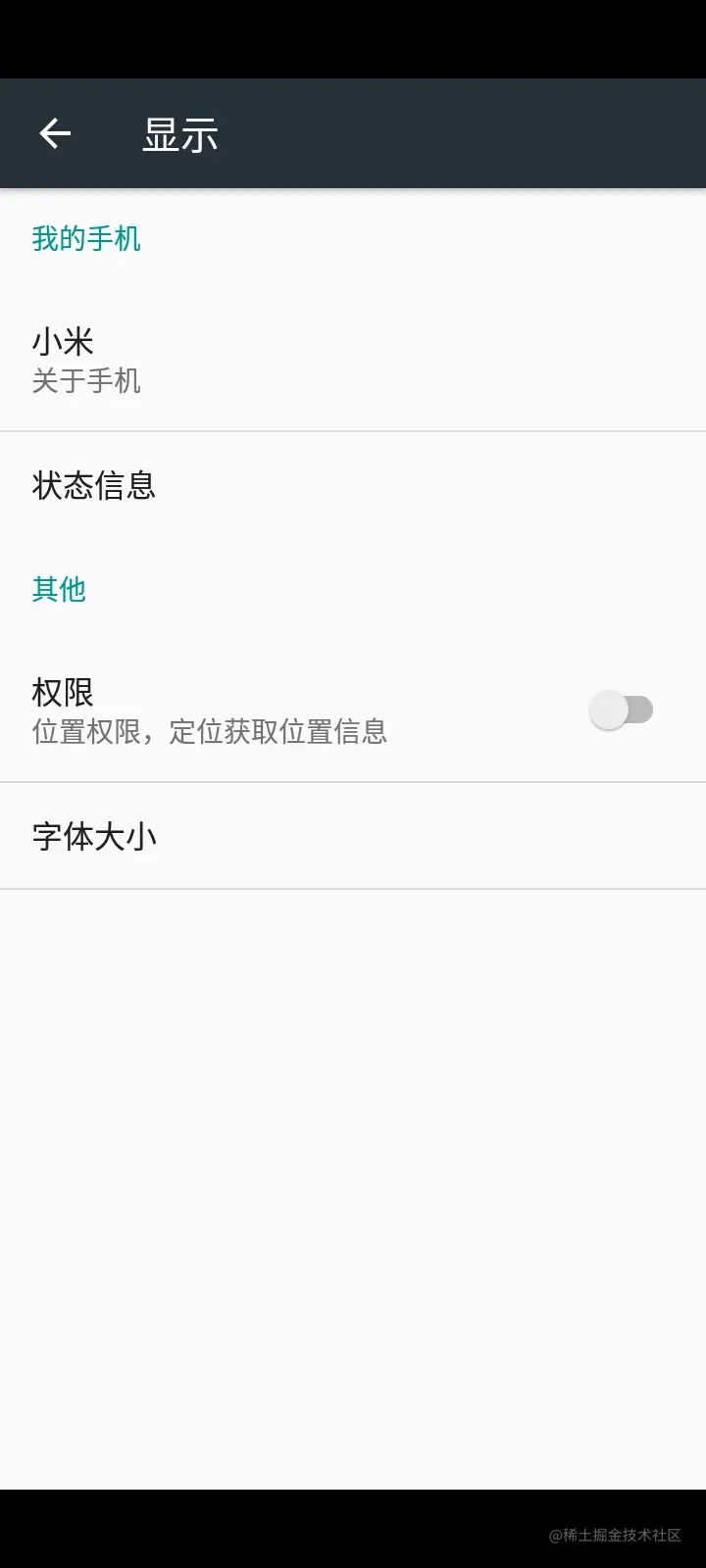
3.动态添加preference控件
PreferenceGroup preferenceScreen = getPreferenceScreen();
PreferenceCategory webCategory =
new PreferenceCategory(getPrefContext());
webCategory.setTitle(R.string.web_action_section_title);
preferenceScreen.addPreference(webCategory);
// toggle to enable / disable Web
mWeb = new SwitchPreference(getPrefContext());
mWeb.setTitle(R.string.web_action_enable_title);
mWeb.setSummary(R.string.web_action_enable_summary);
mWeb.setChecked(Settings.Secure.getInt(getContentResolver(),
Settings.Secure.WEB_ACTION_ENABLED, 1) != 0);
mWebn.setOnPreferenceChangeListener(this);
webCategory.addPreference(mWeb);
// list to manage link handling per app
PreferenceGroup mDomainAppList = new PreferenceCategory(getPrefContext());
mDomainAppList.setTitle(R.string.domain_url_section_title);
preferenceScreen.addPreference(mDomainAppList);
有需要的朋友可以借鉴参考下,希望能够有所帮助,祝大家多多进步,早日升职加薪
以上就是Android 之Preference控件基本使用示例详解的详细内容,更多关于Android Preference控件的资料请关注我们其它相关文章!
赞 (0)

